Эта скрытая функция iPhone — самый простой способ быстро делать заметки

Узнайте, как делать быстрые заметки на iPhone, если вы хотите быстро и легко сохранить текст, ссылки и изображения.
Изучение того, как управлять уведомлениями на экране блокировки на Galaxy S23 , охватывает все ваши основы от эстетики до практичности. Определив, как отображаются уведомления, вы можете настроить как экран блокировки, так и постоянно включенный дисплей телефона по своему вкусу. Вы также можете убедиться, что уведомления не раскрываются никому, кто может взглянуть на экран вашего S23.
Даже если вы предпочитаете, чтобы на вашем телефоне не появлялись всплывающие уведомления, управление экраном блокировки Galaxy S23 — самый простой способ добиться этого. Одна из основных настроек позволяет полностью отключить уведомления на экране блокировки.
В этом руководстве мы расскажем вам, как управлять уведомлениями на экране блокировки на Galaxy S23, от скрытия этих предупреждений до настройки их внешнего вида.
Как управлять уведомлениями на экране блокировки на Galaxy S23
Мы проверили эти шаги на Galaxy S23, но те же методы применимы, даже если вы используете Galaxy S23 Plus или Galaxy S23 Ultra .
1. Перейдите в настройки уведомлений.

(Изображение: © Наш гид)
Запустите приложение «Настройки» на Galaxy S23 и нажмите «Уведомления» .
2. Перейдите к настройкам уведомлений экрана блокировки.
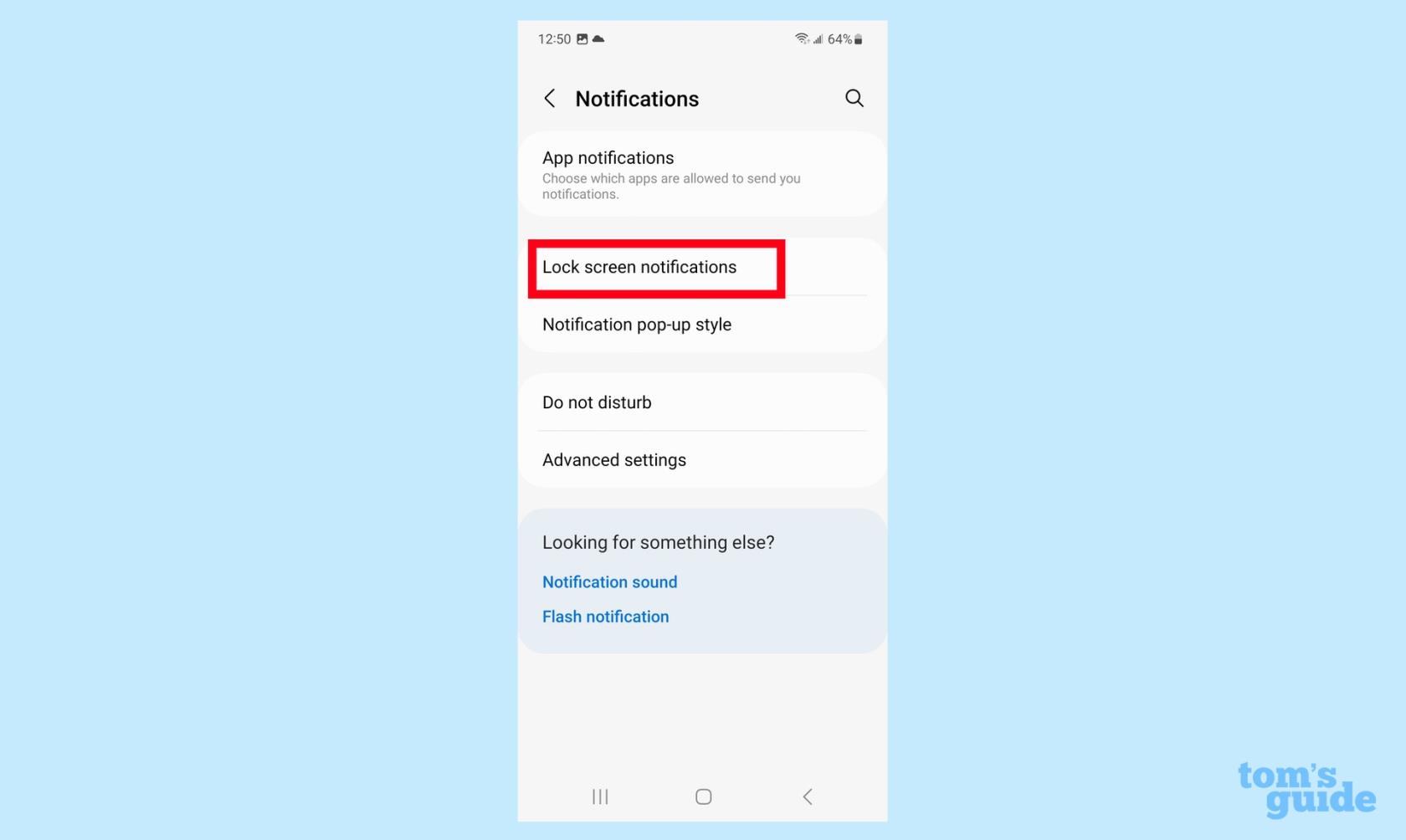
(Изображение: © Наш гид)
Когда вы окажетесь на экране настроек уведомлений, нажмите «Уведомления на экране блокировки».
3. Настройте уведомления на экране блокировки
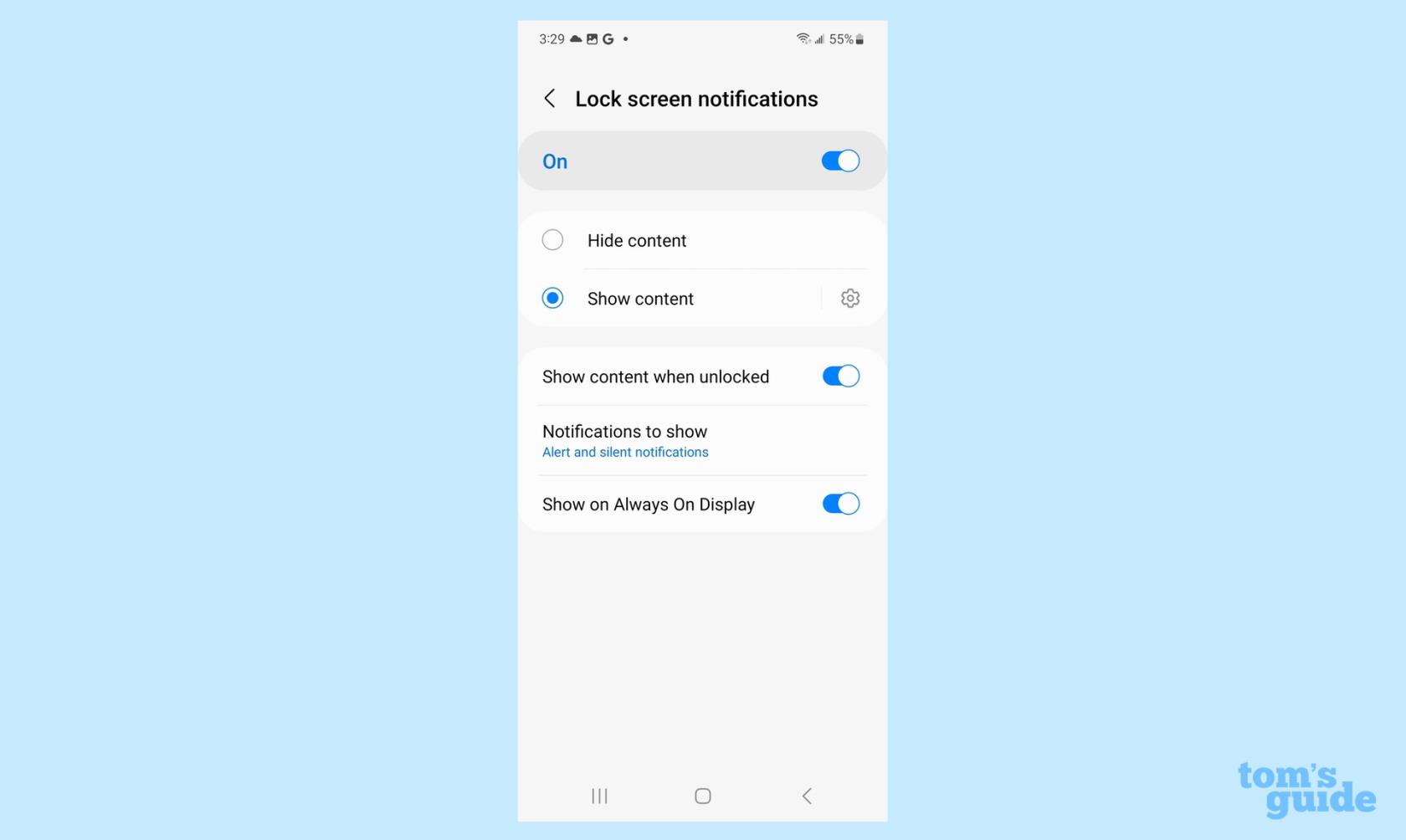
(Изображение: © Наш гид)
На этом экране вы можете настроить, какая информация будет отображаться в уведомлениях на экране блокировки, будут ли они отображаться на постоянно включенном дисплее или вообще будут ли уведомления появляться на экране блокировки. Переключатель в верхней части экрана полностью включает или выключает уведомления на экране блокировки . В следующем разделе вы можете решить, показывать или скрывать содержимое уведомлений на экране блокировки — коснитесь значка шестеренки рядом с «Показать содержимое», чтобы указать, какие приложения могут отправлять уведомления на экране блокировки. Дополнительные переключатели позволяют отображать содержимое уведомлений, когда ваш телефон разблокирован , или позволяют отображать уведомления на экране «Всегда на дисплее» .
4. Решите, какие уведомления показывать
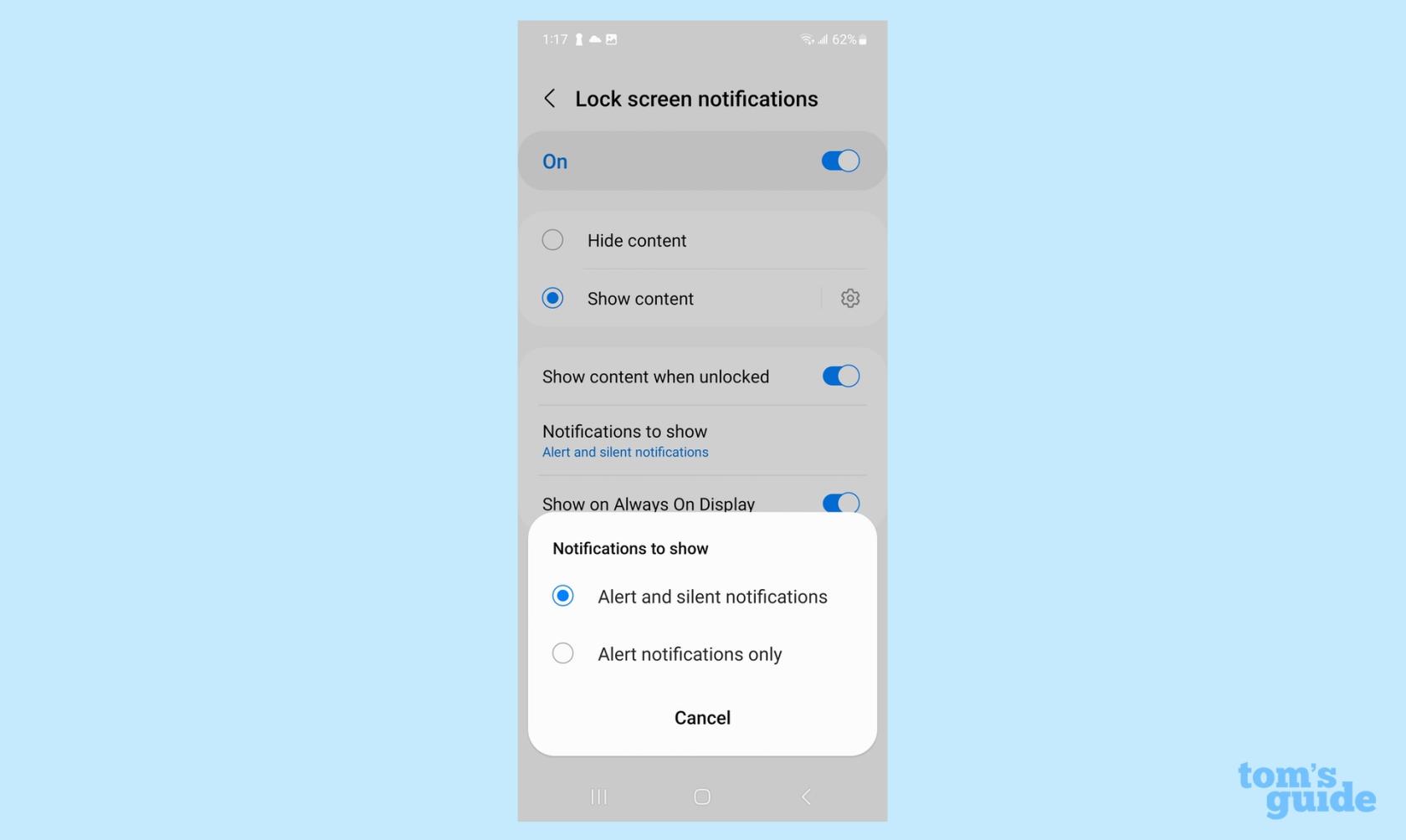
(Изображение: © Наш гид)
Нажмите Уведомления для отображения . Появится всплывающее меню, которое позволит вам решить, будут ли на экране блокировки отображаться как оповещения, так и тихие уведомления или только оповещения.
Вы также можете управлять отображением уведомлений на экране блокировки, хотя для этого вам придется перейти в другую часть приложения «Настройки».
1. Перейдите к настройкам экрана блокировки.
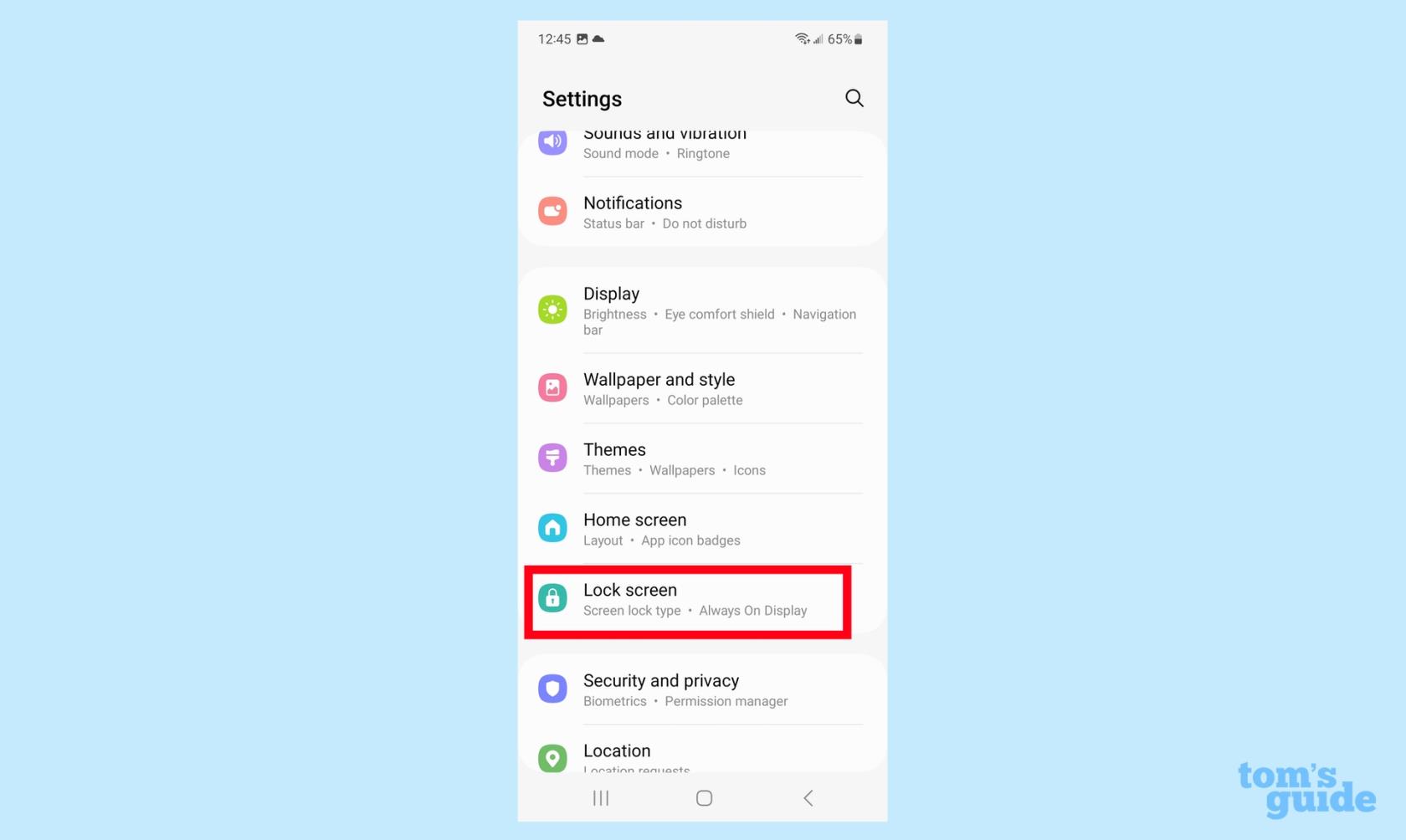
(Изображение: © Наш гид)
На главном экране настроек прокрутите вниз и коснитесь Экран блокировки .
2. Настройте внешний вид уведомлений
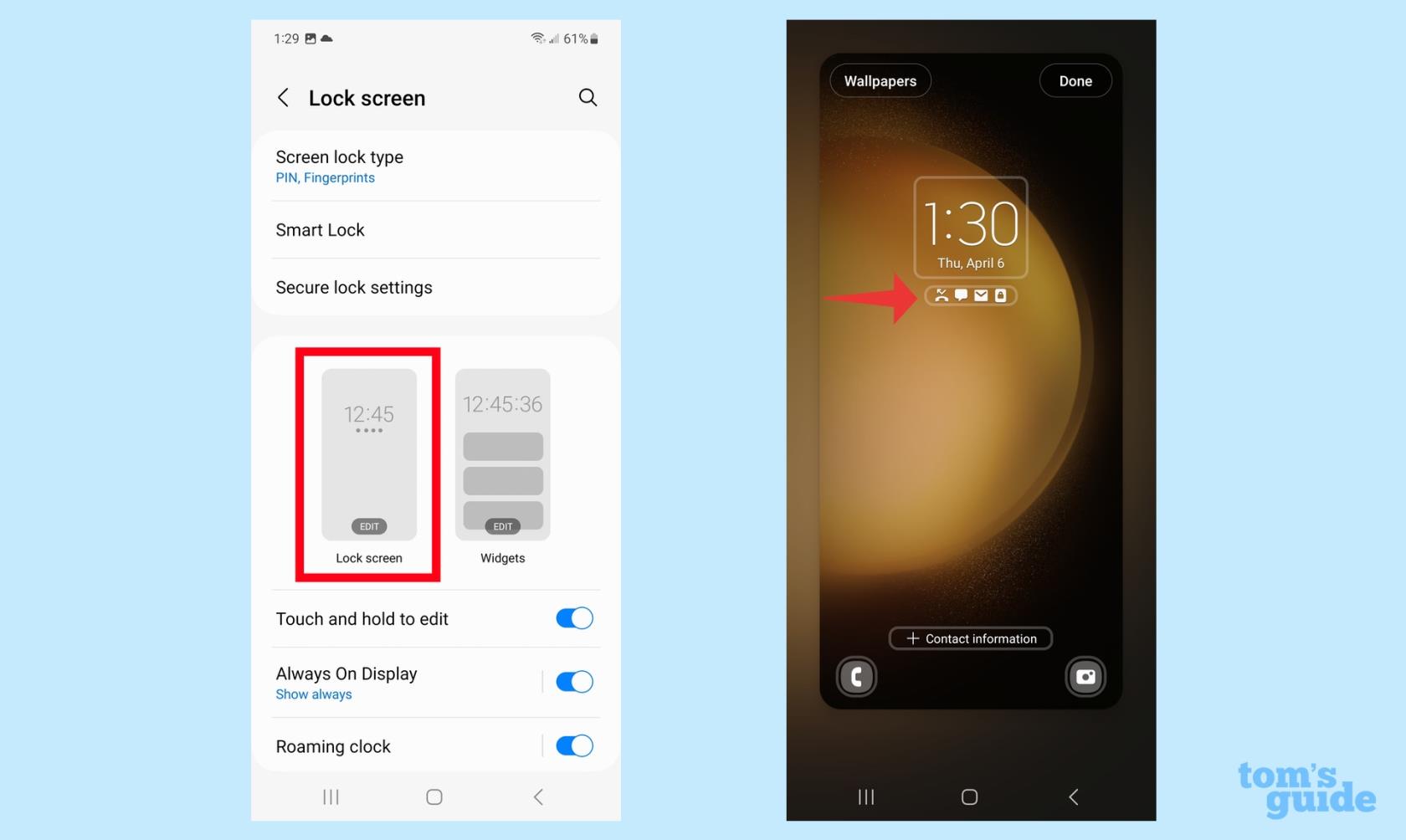
(Изображение: © Наш гид)
Вы можете настроить внешний вид уведомлений на экране блокировки, коснувшись силуэта экрана блокировки . (Это то, что слева на снимке экрана.) На следующем экране коснитесь строки уведомлений под временем и датой .
3. Выберите свой стиль уведомлений
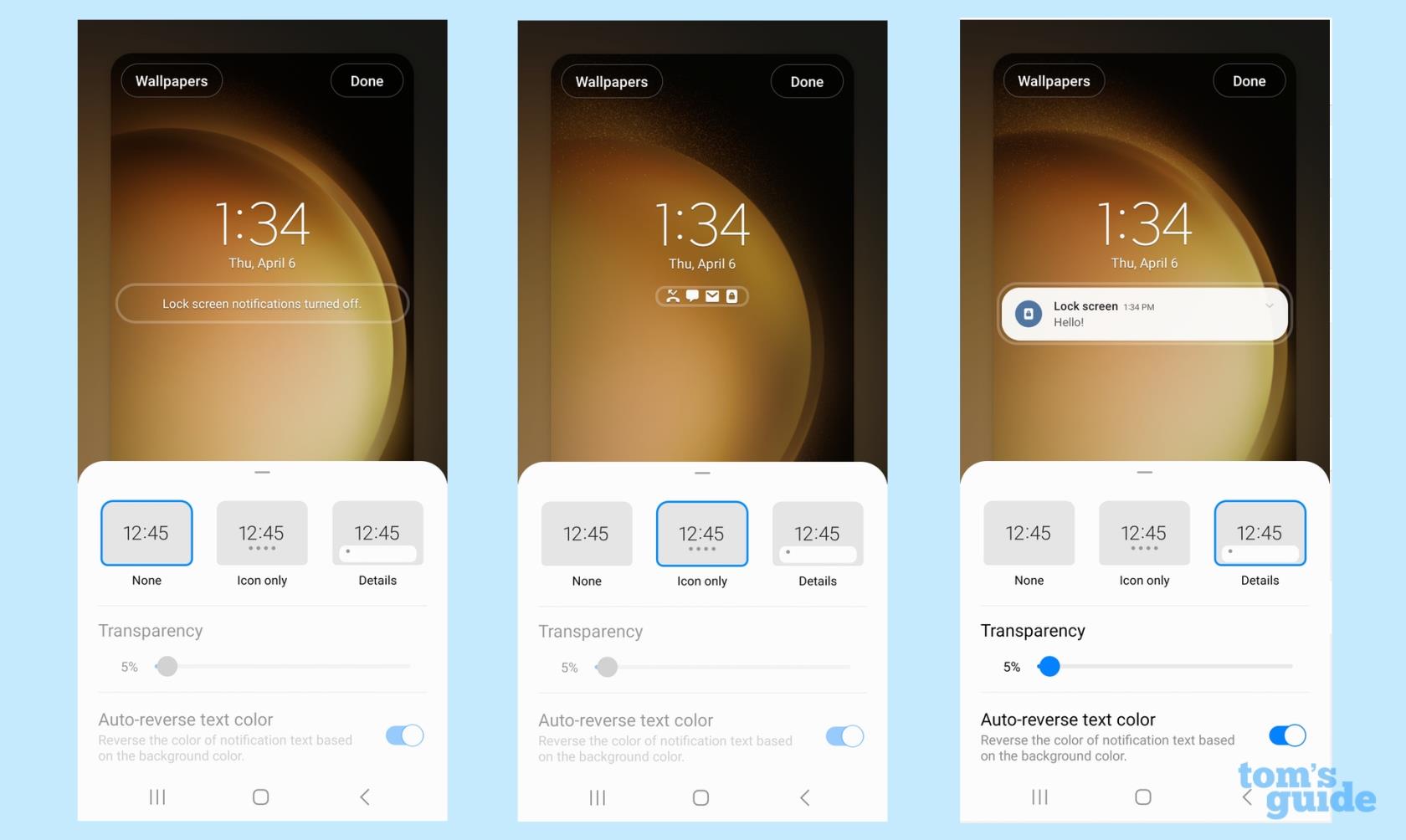
(Изображение: © Наш гид)
Всплывающее меню предоставит вам три варианта отображения уведомлений на постоянно включенном дисплее . None отключает уведомления на экране блокировки. Icon показывает только значок уведомления, а Details показывает полное уведомление. Выберите стиль уведомления, который вы предпочитаете, и нажмите «Готово» в правом верхнем углу экрана.
Если вы выберете «Подробно», вы также можете настроить прозрачность уведомления или автоматически изменить его цвет для облегчения чтения.
Если вам нужна дополнительная помощь по Galaxy S23, у нас есть инструкции о том, как перезапустить Galaxy S23, если вас беспокоят проблемы с производительностью, и как изменить настройки дисплея на последних флагманах Samsung. Это включает в себя , как изменить частоту обновления на Galaxy S23 .
Что касается общего руководства по работе с телефонами Samsung, наша 21 скрытая функция Samsung Galaxy поможет вам быстро превратиться в эксперта по Galaxy.
Узнайте, как делать быстрые заметки на iPhone, если вы хотите быстро и легко сохранить текст, ссылки и изображения.
Если вы чувствуете нетерпение, научитесь включать бета-обновления macOS, чтобы вы первыми получали последние версии операционной системы Mac.
Активация горизонтального режима всегда включенного дисплея на телефонах Samsung не займет много времени, что даст вам интерфейс в стиле ожидания iOS 17.
Если вы собираетесь в отпуск или путешествуете этим летом, вам следует использовать эти функции.
Никогда больше не получайте пищевое отравление, используя этот ярлык преобразования времени в микроволновой печи.
Настройка профилей Safari в iOS 17 упрощает сортировку вкладок и избранных страниц, поэтому ее стоит настроить. Это руководство покажет вам, как это сделать.
Вот как можно скрыть свой онлайн-статус в WhatsApp, если вы не очень заинтересованы в том, чтобы люди знали, когда вы активны.
Узнайте, как обновить свой iPhone до iOS 16, чтобы использовать все новейшие и лучшие функции, обеспечив при этом максимальную безопасность и оптимизацию вашего iPhone.
Ваш iPhone имеет встроенную коррекцию объектива, которая может удалить оптические искажения с изображений. Вот как вы включаете его.
Вот как включить уровень камеры iPhone, который появился с iOS 17.








